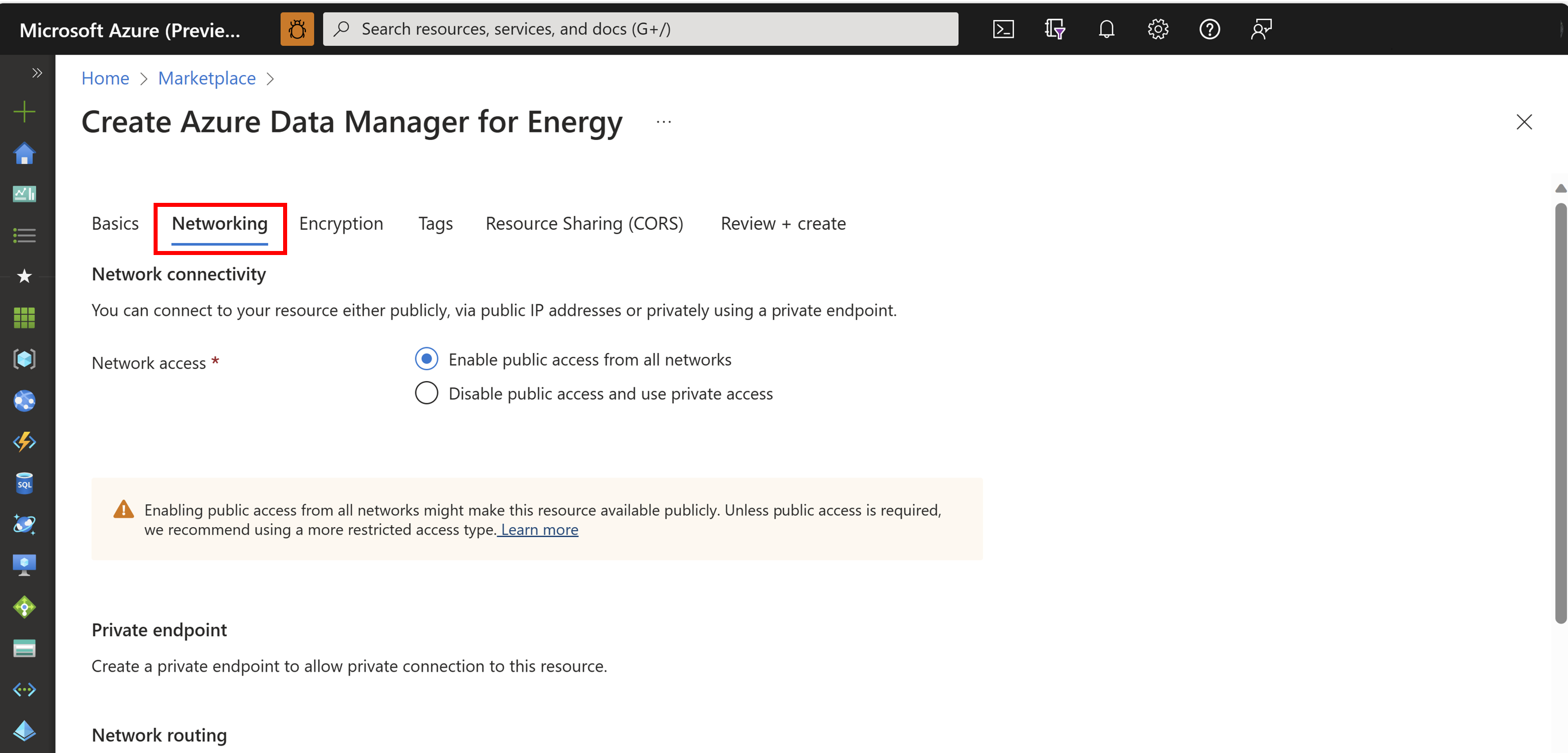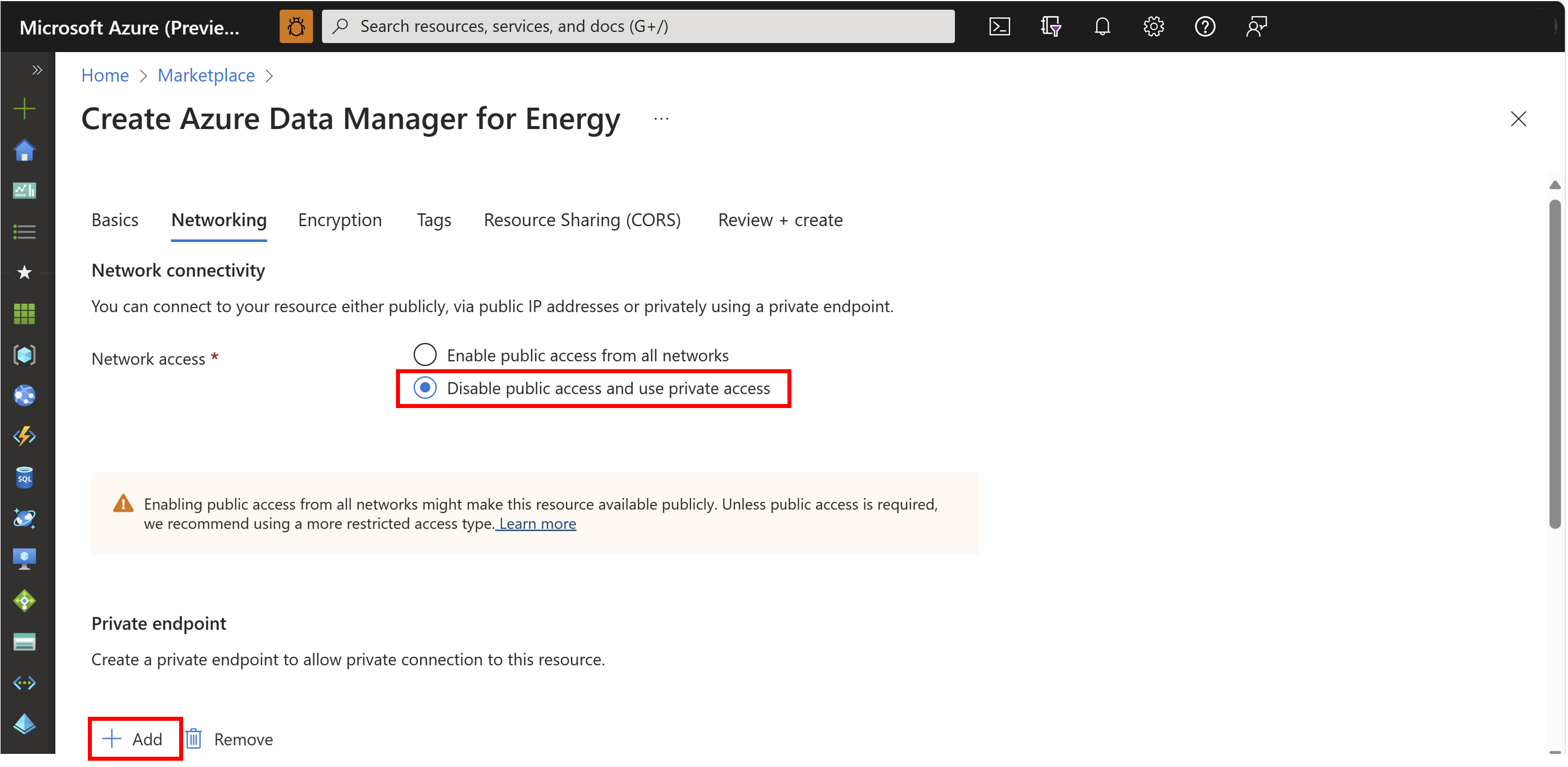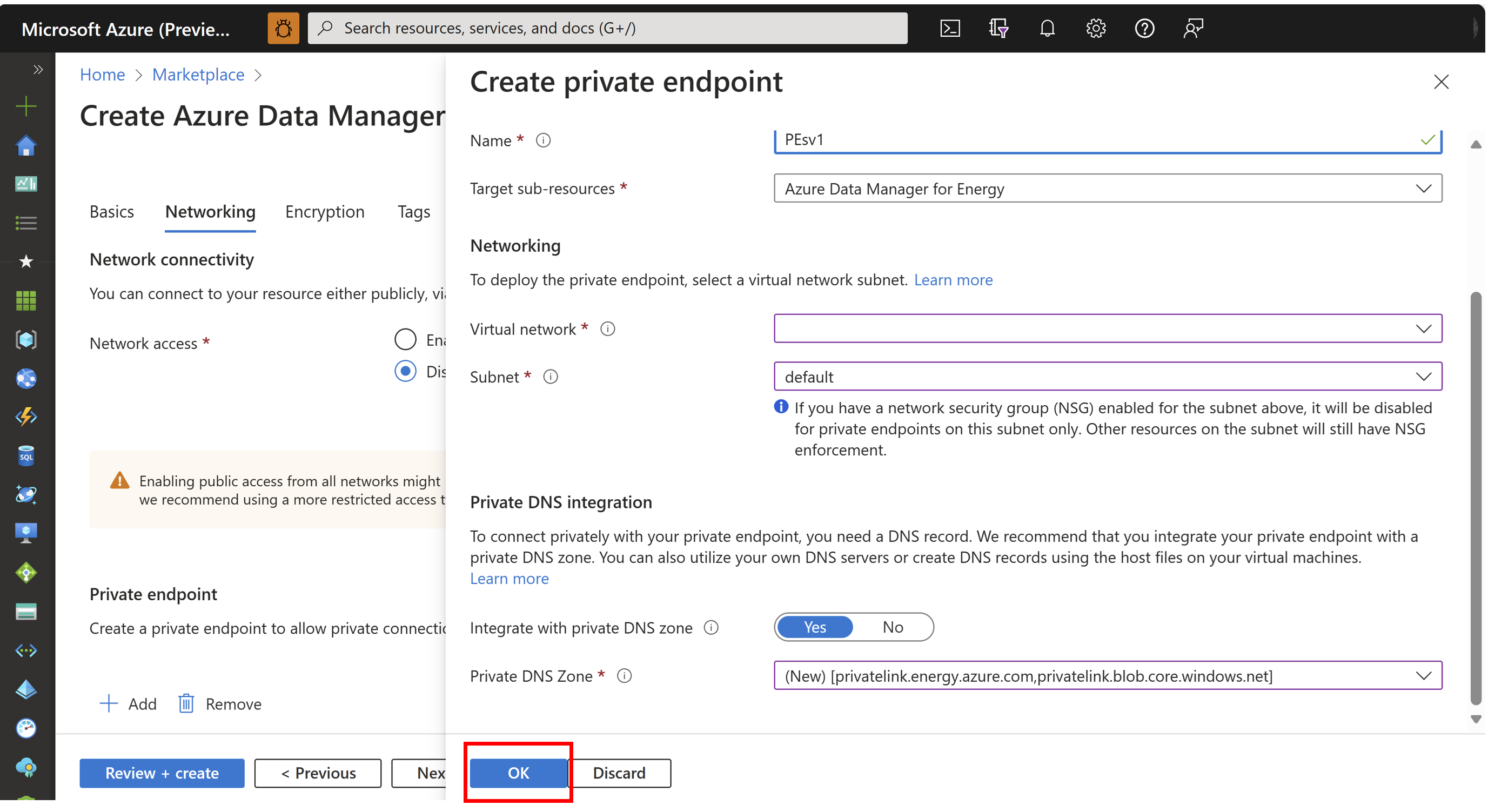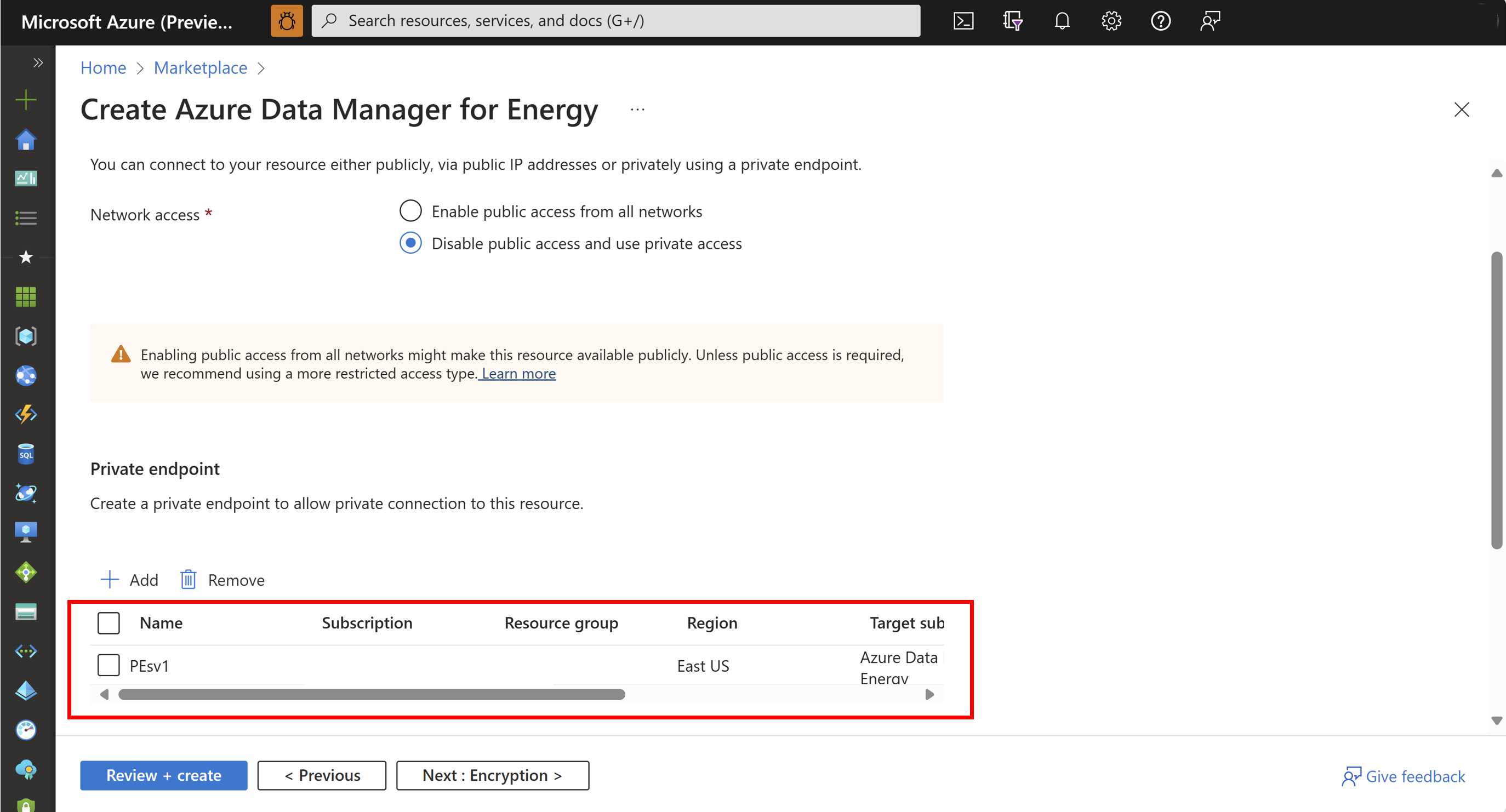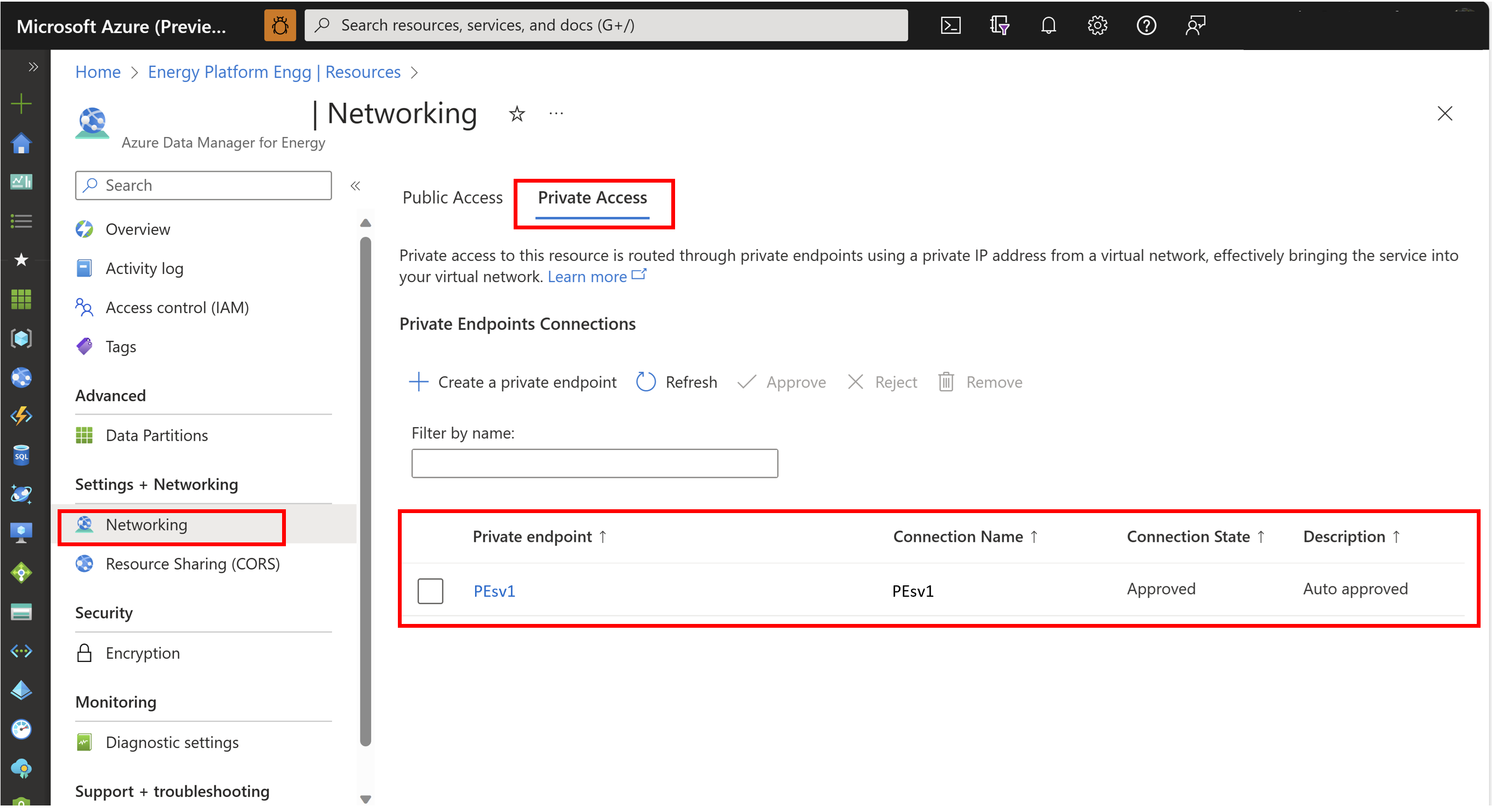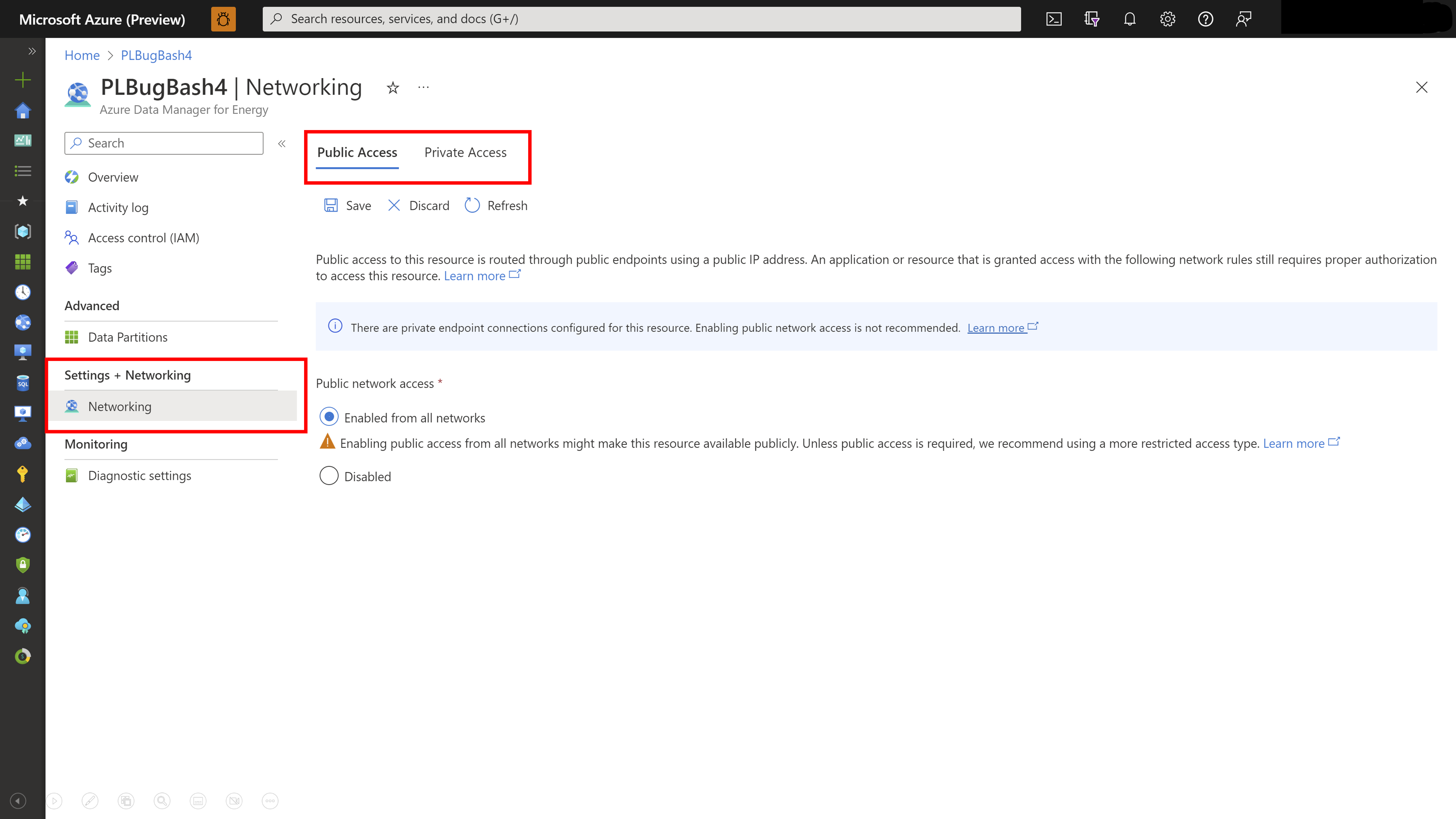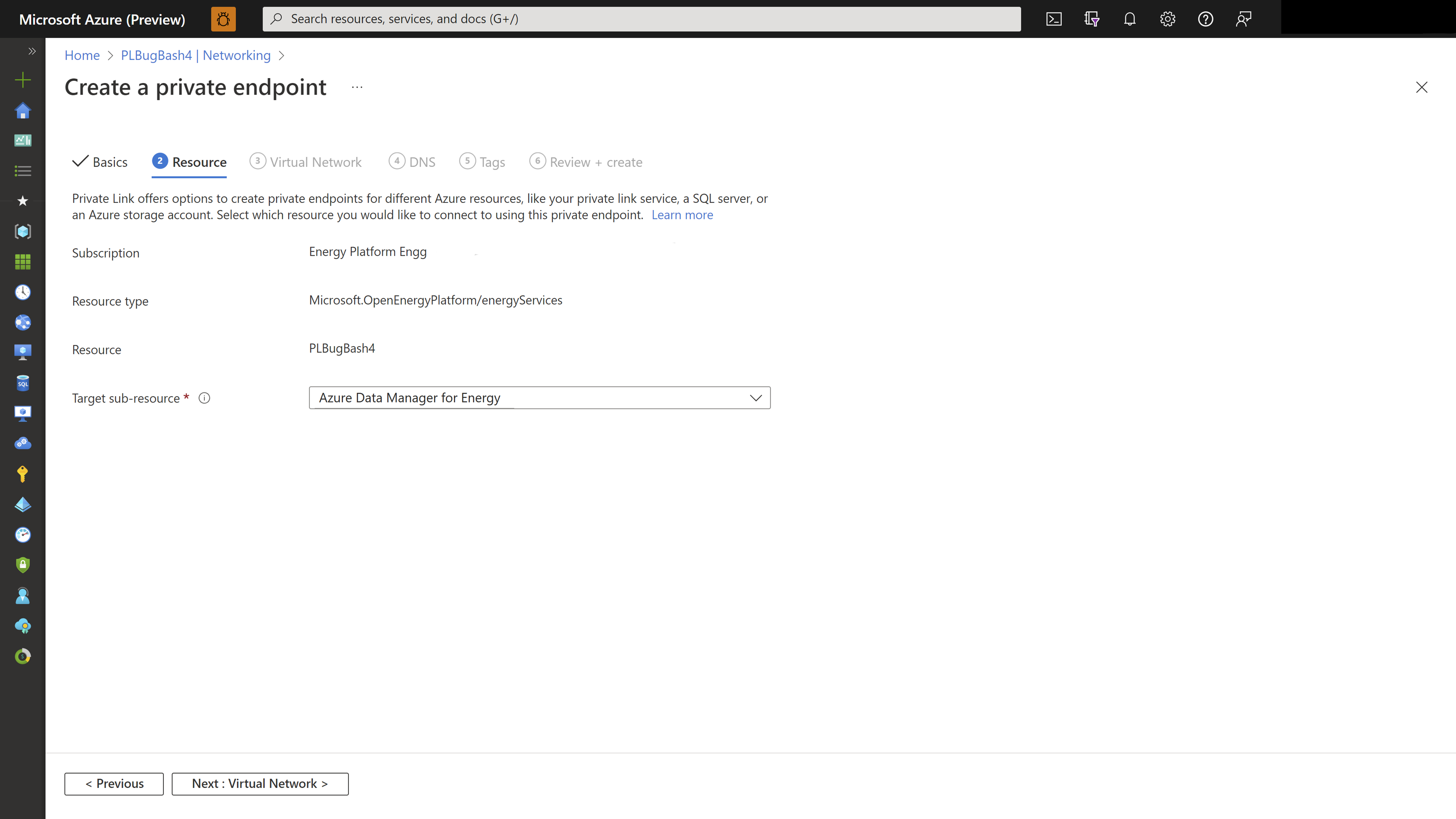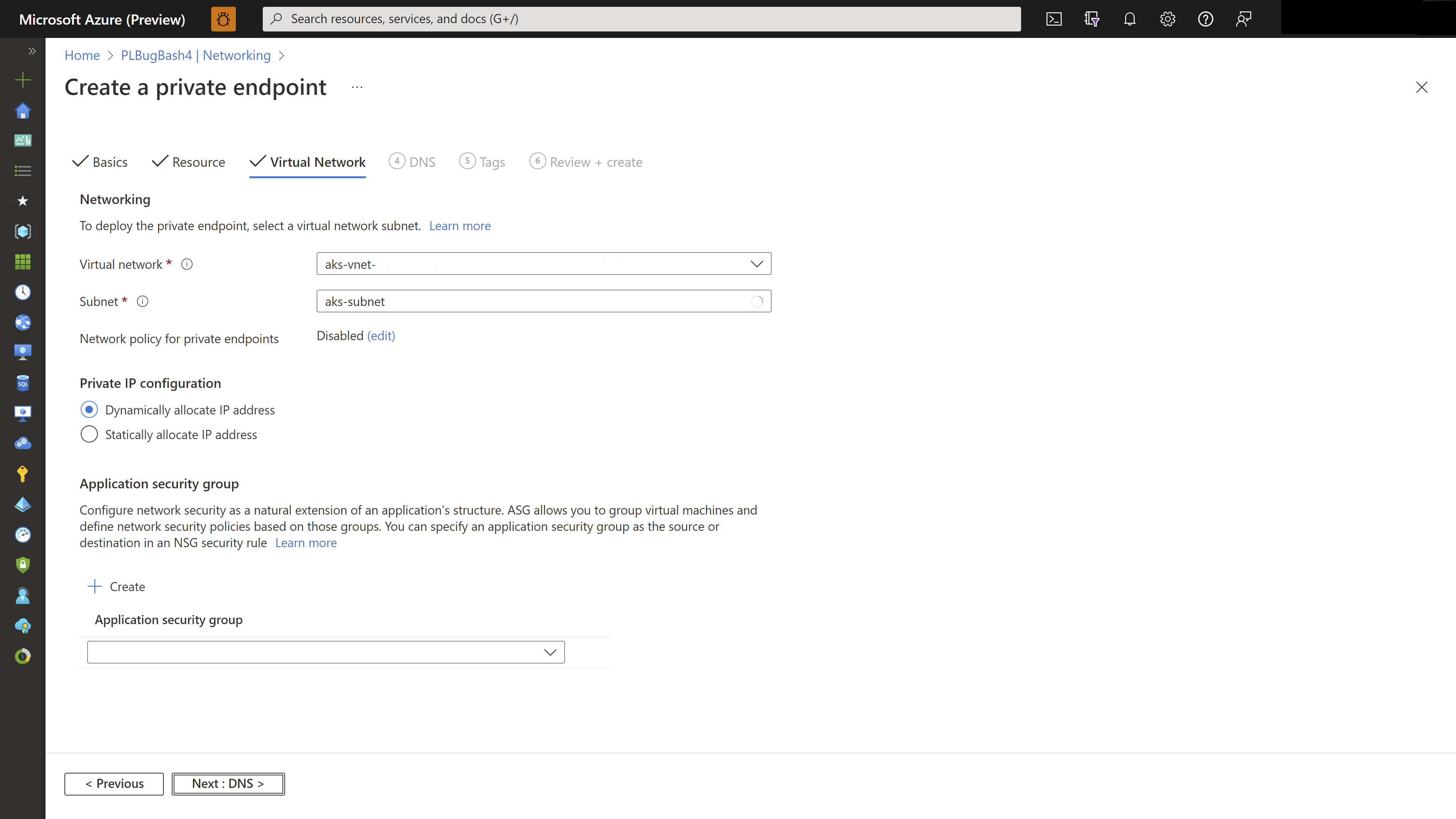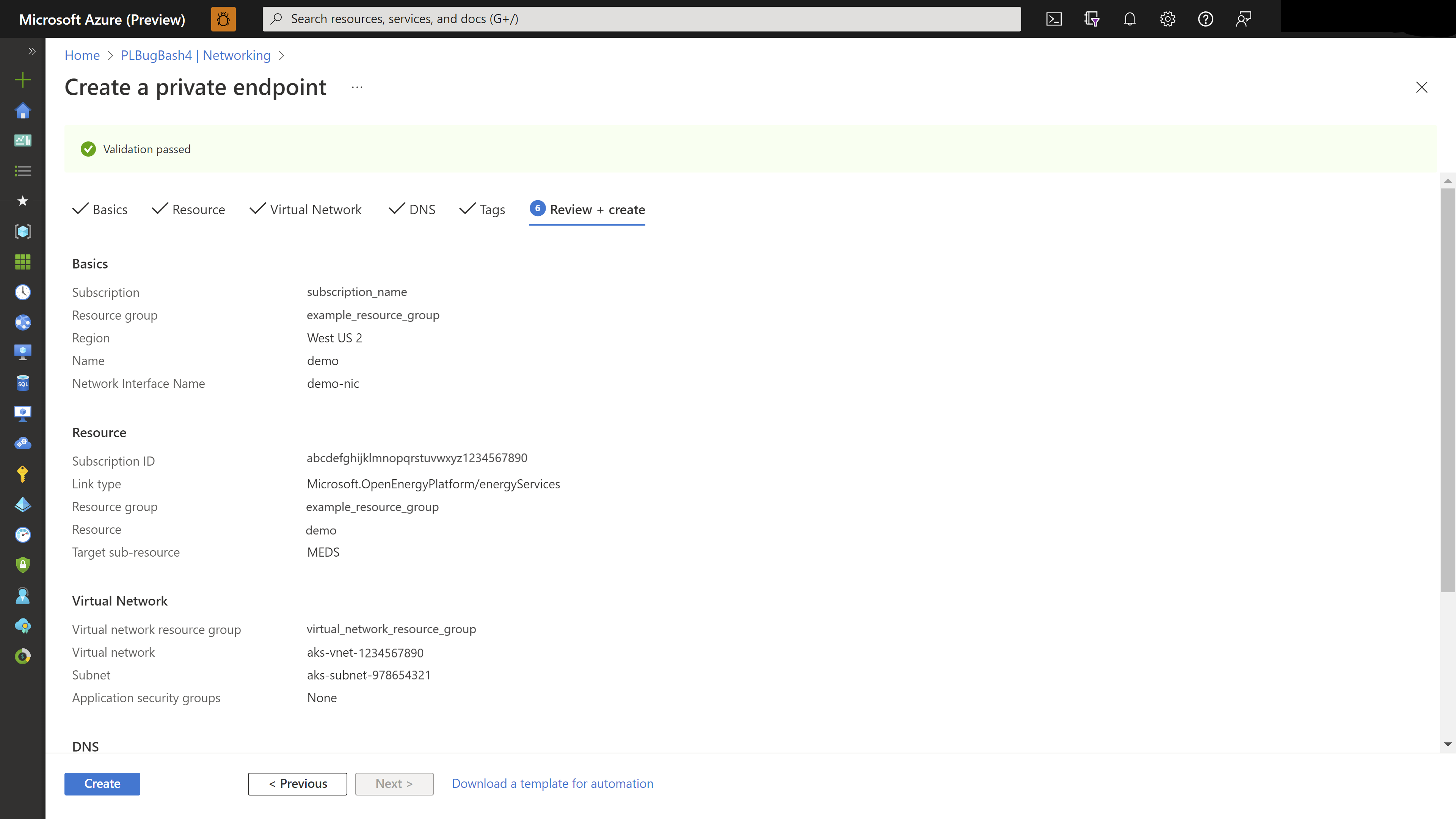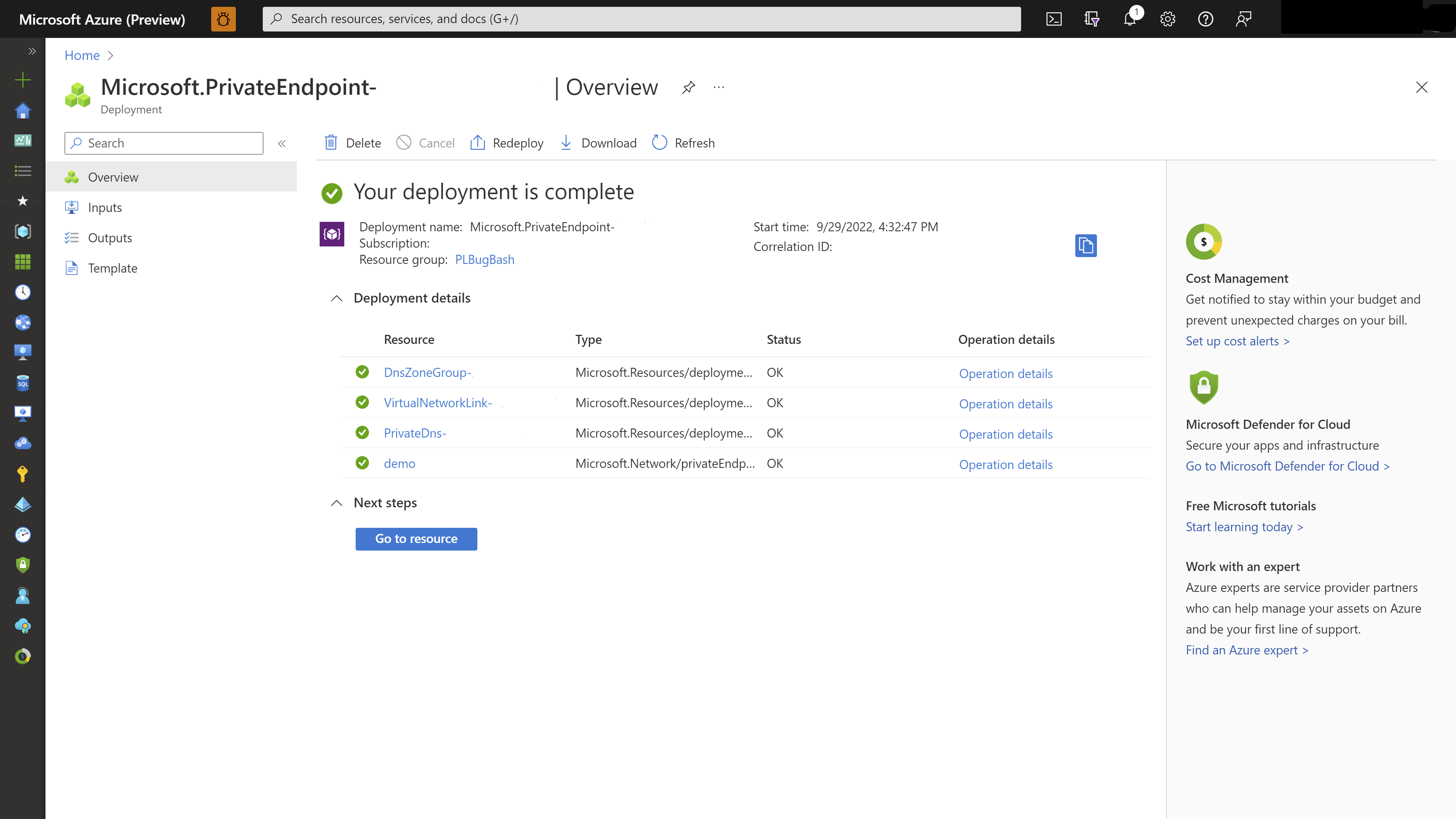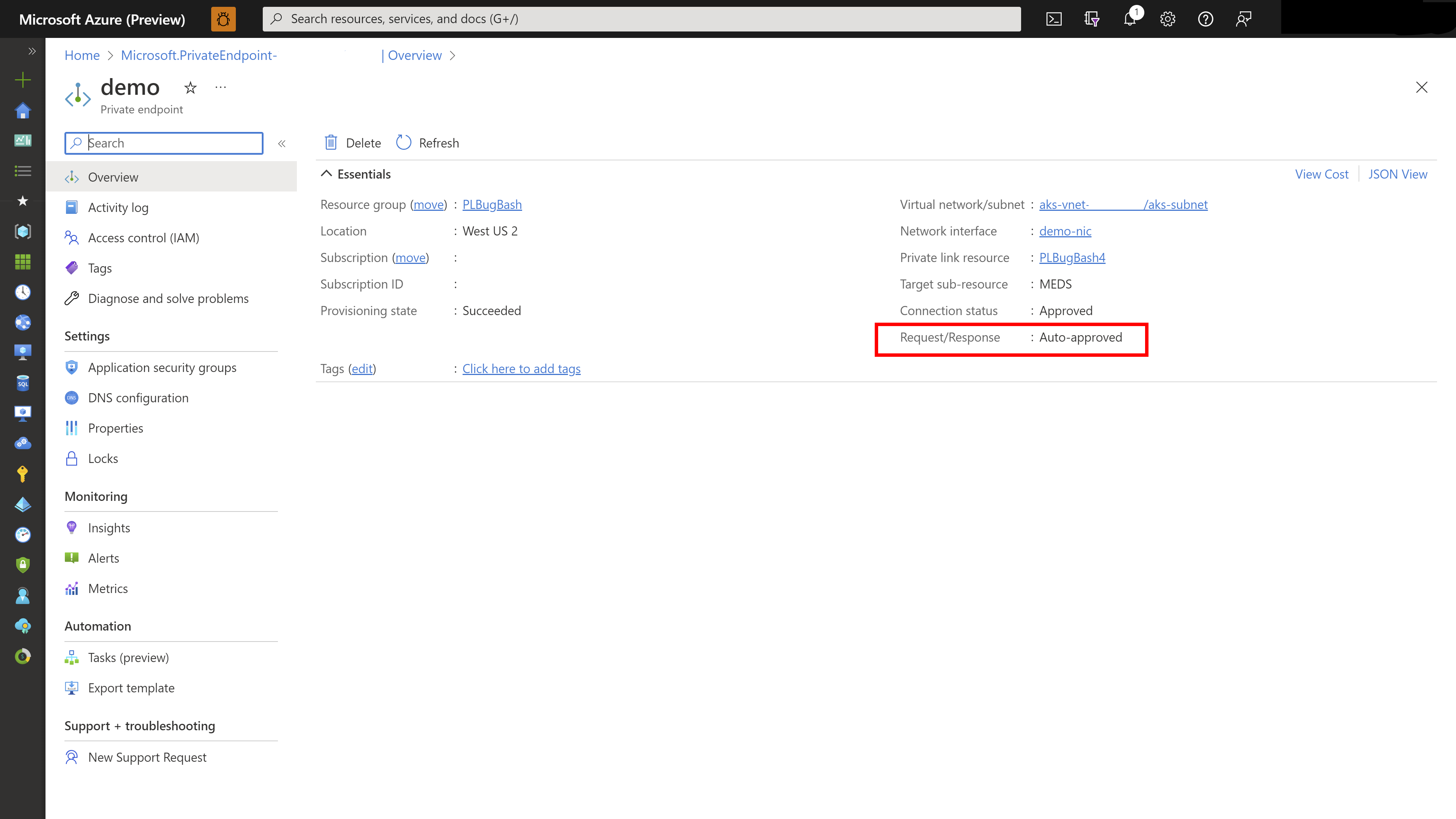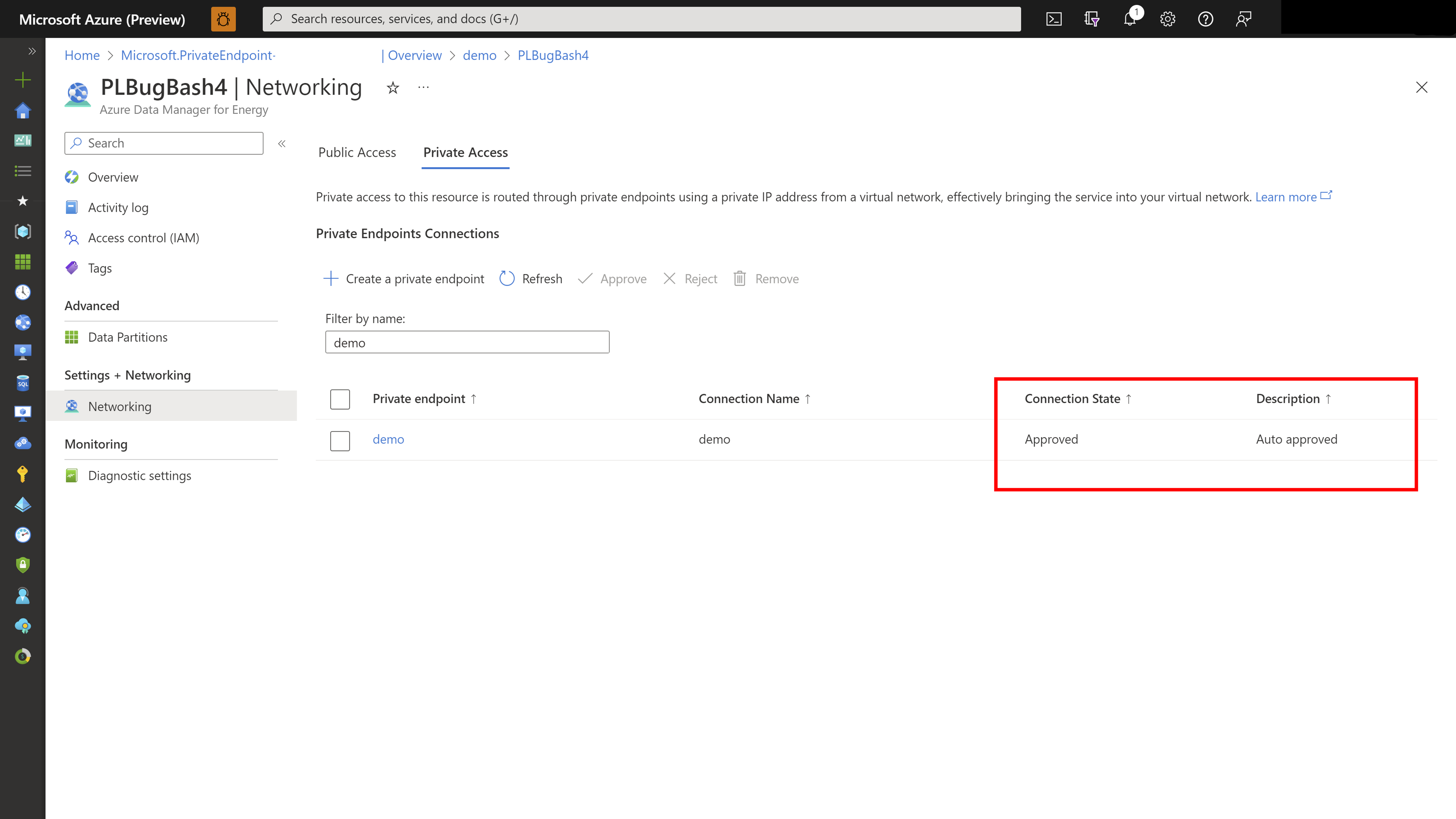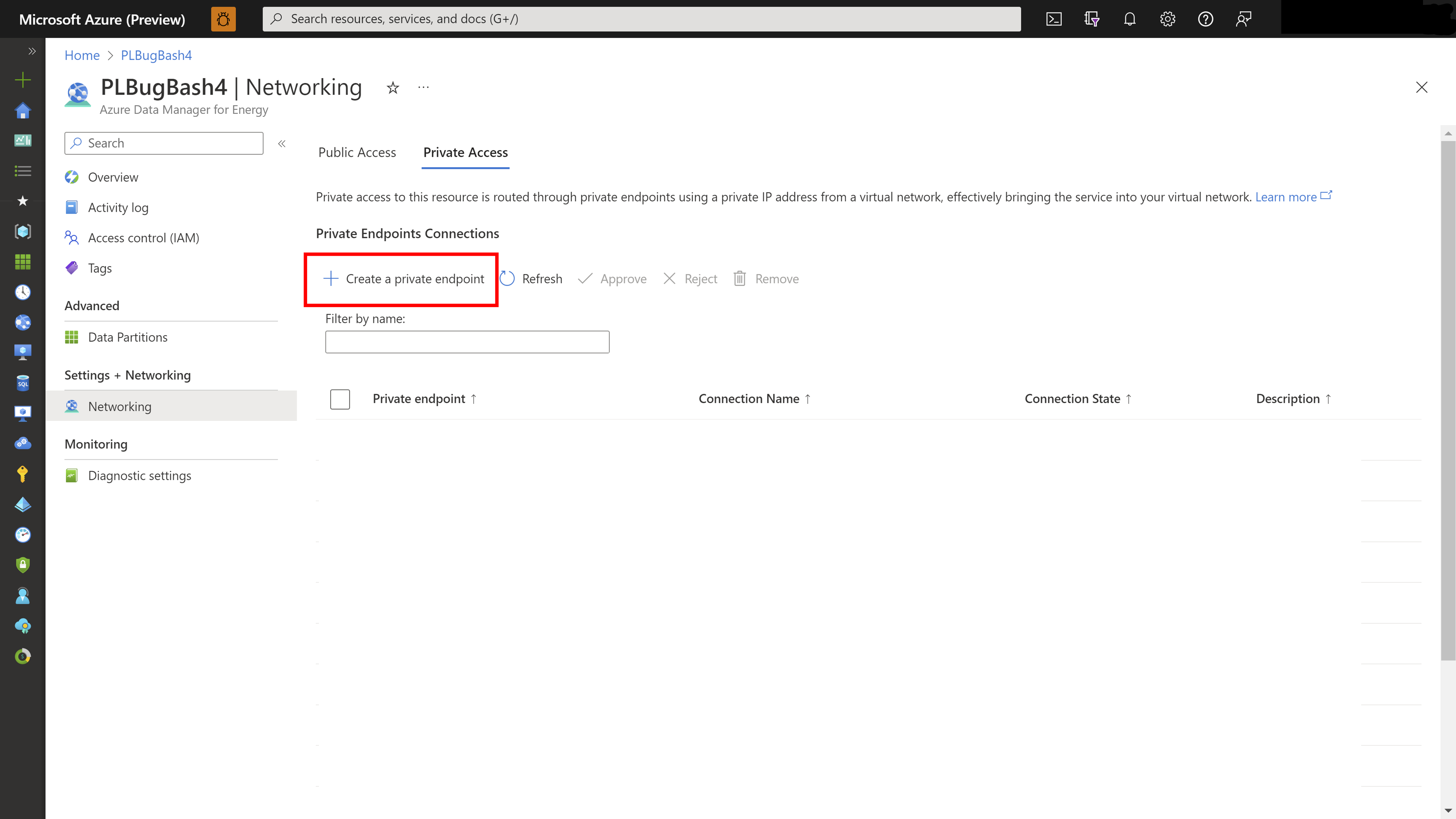Tworzenie prywatnego punktu końcowego dla usługi Azure Data Manager for Energy
Usługa Azure Private Link zapewnia łączność prywatną z sieci wirtualnej do platformy Azure jako usługi (PaaS). Upraszcza ona architekturę sieci i zabezpiecza połączenie między punktami końcowymi na platformie Azure, eliminując ekspozycję na publiczny Internet.
Za pomocą usługi Azure Private Link można nawiązać połączenie z wystąpieniem usługi Azure Data Manager for Energy z sieci wirtualnej za pośrednictwem prywatnego punktu końcowego, który jest zestawem prywatnych adresów IP w podsieci w sieci wirtualnej. Następnie możesz ograniczyć dostęp do wystąpienia usługi Azure Data Manager for Energy za pośrednictwem tych prywatnych adresów IP.
Możesz nawiązać połączenie z wystąpieniem usługi Azure Data Manager for Energy skonfigurowanym za pomocą usługi Private Link przy użyciu metody automatycznego lub ręcznego zatwierdzania. Aby dowiedzieć się więcej, zobacz dokumentację usługi Private Link.
W tym artykule opisano sposób konfigurowania prywatnego punktu końcowego dla usługi Azure Data Manager for Energy.
Uwaga
Aby włączyć prywatny punkt końcowy, dostęp publiczny musi być wyłączony dla usługi Azure Data Manager for Energy. Jeśli dostęp publiczny jest włączony, a prywatny punkt końcowy zostanie utworzony, wystąpienie będzie dostępne tylko za pośrednictwem prywatnego punktu końcowego, a nie przez dostęp publiczny.
Uwaga
Narzędzie Terraform obecnie nie obsługuje tworzenia prywatnego punktu końcowego dla usługi Azure Data Manager for Energy.
Wymagania wstępne
Utwórz sieć wirtualną w tej samej subskrypcji co wystąpienie usługi Azure Data Manager for Energy. Ta sieć wirtualna umożliwia automatyczne zatwierdzanie punktu końcowego usługi Private Link.
Tworzenie prywatnego punktu końcowego podczas aprowizacji wystąpienia przy użyciu witryny Azure Portal
Wykonaj następujące kroki, aby utworzyć prywatny punkt końcowy podczas aprowizowania zasobu usługi Azure Data Manager for Energy:
Podczas tworzenia wystąpienia usługi Azure Data Manager for Energy wybierz kartę Sieć .
Na karcie Sieć wybierz pozycję Wyłącz dostęp publiczny i użyj dostępu prywatnego, a następnie wybierz pozycję Dodaj w obszarze Prywatny punkt końcowy.
W obszarze Tworzenie prywatnego punktu końcowego wprowadź lub wybierz następujące informacje i wybierz przycisk OK:
Ustawienie Wartość Subskrypcja Wybierz swoją subskrypcję Grupa zasobów Wybieranie grupy zasobów Lokalizacja Wybierz region, w którym chcesz wdrożyć prywatny punkt końcowy Nazwisko Wprowadź nazwę prywatnego punktu końcowego. Nazwa musi być unikatowa Docelowy zasób podrzędny Usługa Azure Data Manager for Energy domyślnie Sieć:
Ustawienie Wartość Sieć wirtualna Wybierz sieć wirtualną, w której chcesz wdrożyć prywatny punkt końcowy Podsieć Wybieranie podsieci integracja Prywatna strefa DNS:
Ustawienie Wartość Integruj z prywatną strefą DNS Pozostaw wartość domyślną — Tak Prywatna strefa DNS Pozostaw wartość domyślną Sprawdź szczegóły prywatnego punktu końcowego na karcie Sieć, a następnie wybierz pozycję Przejrzyj i utwórz po zakończeniu wykonywania innych kart.
Na stronie Przeglądanie i tworzenie platforma Azure weryfikuje konfiguracje. Po wyświetleniu komunikatu Weryfikacja została przekazana, wybierz przycisk Utwórz .
Wystąpienie usługi Azure Data Manager for Energy jest tworzone za pomocą łącza prywatnego.
Możesz przejść do obszaru Aprowizacja wystąpienia po wystąpieniu sieci i wyświetlić prywatny punkt końcowy utworzony na karcie Dostęp prywatny.
Tworzenie prywatnego punktu końcowego po aprowizacji wystąpienia przy użyciu witryny Azure Portal
Wykonaj następujące kroki, aby utworzyć prywatny punkt końcowy dla istniejącego wystąpienia usługi Azure Data Manager for Energy przy użyciu witryny Azure Portal:
W okienku Wszystkie zasoby wybierz wystąpienie usługi Azure Data Manager for Energy.
Wybierz pozycję Sieć z listy ustawień.
Na karcie Dostęp publiczny wybierz pozycję Włączone ze wszystkich sieci, aby zezwolić na ruch ze wszystkich sieci.
Jeśli chcesz zablokować ruch ze wszystkich sieci, wybierz pozycję Wyłączone.
Wybierz kartę Dostęp prywatny, a następnie wybierz pozycję Utwórz prywatny punkt końcowy.
W kreatorze Tworzenie prywatnego punktu końcowego na stronie Podstawy wprowadź lub wybierz następujące szczegóły:
Ustawienie Wartość Subskrypcja Wybierz subskrypcję projektu. Grupa zasobów: Wybierz grupę zasobów dla projektu. Nazwa/nazwisko Wprowadź nazwę prywatnego punktu końcowego. Nazwa musi być unikatowa. Region Wybierz region, w którym chcesz wdrożyć usługę Private Link. Uwaga
Automatyczne zatwierdzanie odbywa się tylko wtedy, gdy wystąpienie usługi Azure Data Manager dla energii i sieć wirtualna dla prywatnego punktu końcowego znajdują się w tej samej subskrypcji.
Wybierz pozycję Dalej: Zasób. Na stronie Zasób potwierdź następujące informacje:
Ustawienie Wartość Subskrypcja Twoja subskrypcja Typ zasobu Microsoft.OpenServicePlatform/energyServices Zasób Wystąpienie usługi Azure Data Manager dla energii Docelowy zasób podrzędny Domyślnie usługa Azure Data Manager for Energy (dla usługi Azure Data Manager for Energy) Wybierz pozycję Dalej: Sieć wirtualna. Na stronie Sieć wirtualna można wykonywać następujące czynności:
Konfigurowanie ustawień sieci i prywatnych adresów IP. Dowiedz się więcej.
Skonfiguruj prywatny punkt końcowy z grupą zabezpieczeń aplikacji. Dowiedz się więcej.
Wybierz pozycję Dalej: DNS. Na stronie DNS możesz pozostawić ustawienia domyślne lub skonfigurować prywatną integrację DNS. Dowiedz się więcej.
Wybierz pozycję Dalej: tagi. Na stronie Tagi można dodawać tagi, aby kategoryzować zasoby.
Wybierz pozycję Przejrzyj i utwórz. Na stronie Przeglądanie i tworzenie platforma Azure weryfikuje konfigurację.
Po wyświetleniu komunikatu Weryfikacja została pomyślnie przekazana, wybierz pozycję Utwórz.
Po zakończeniu wdrożenia wybierz pozycję Przejdź do zasobu.
Upewnij się, że utworzony prywatny punkt końcowy został automatycznie zatwierdzony.
Wybierz wystąpienie usługi Azure Data Manager for Energy, wybierz pozycję Sieć, a następnie wybierz kartę Dostęp prywatny. Upewnij się, że nowo utworzone połączenie prywatnego punktu końcowego jest wyświetlane na liście.
Uwaga
Gdy wystąpienie usługi Azure Data Manager for Energy i sieć wirtualna znajdują się w różnych dzierżawach lub subskrypcjach, musisz ręcznie zatwierdzić żądanie utworzenia prywatnego punktu końcowego. Przyciski Zatwierdź i Odrzuć są wyświetlane na karcie Dostęp prywatny.
Zarządzanie wieloma punktami końcowymi w tej samej sieci wirtualnej
Dostęp za pośrednictwem adresu IP a usługi DNS
W tej samej sieci wirtualnej można utworzyć wiele punktów końcowych. Każdy punkt końcowy będzie miał inny adres IP. Nie można rozpoznać jednej nazwy hosta z dwoma adresami IP różnicy.
- Jeśli uzyskujesz dostęp do zasobu za pośrednictwem adresu IP:
- Zasób będzie dostępny tylko za pośrednictwem najnowszego prywatnego adresu IP.
- Wszystkie poprzednie prywatne adresy IP w tej samej sieci wirtualnej staną się zwisające.
- Nawet po usunięciu najnowszego adresu IP wszystkie poprzednie adresy IP nadal pozostają zwisające.
- Jeśli uzyskujesz dostęp za pośrednictwem nazwy DNS: nie będzie widoczna żadna różnica.
Dowiedz się, z którym punktem końcowym jest połączony zasób
- Przejdź do dowolnego z prywatnych punktów końcowych, do konfiguracji DNS i do Prywatna strefa DNS strefy skojarzonej z zasobem ADME.
- W prywatnej strefie DNS sprawdź adres IP skojarzony z wpisem dla wystąpienia usługi Azure Data Manager for Energy.
- Jest to adres IP, z którym jest połączony zasób.
Nowe partycje danych ze statycznymi prywatnymi punktami końcowymi ip
Zaleca się tworzenie prywatnych punktów końcowych z dynamicznym adresem IP w celu umożliwienia dynamicznego tworzenia partycji danych. Jeśli zainicjujesz tworzenie nowych partycji danych przy użyciu prywatnego punktu końcowego statycznych adresów IP, zakończy się to niepowodzeniem. Każda nowa partycja danych wymaga trzech dodatkowych statycznych adresów IP, których nie można podać statycznego prywatnego punktu końcowego IP.
Aby pomyślnie utworzyć nowe partycje danych przy użyciu statycznego prywatnego punktu końcowego adresu IP, wykonaj poniższe kroki:
- Utwórz nowy prywatny punkt końcowy z dynamicznym adresem IP lub włącz dostęp publiczny.
- Usuń istniejący prywatny punkt końcowy ze statycznym adresem IP z wystąpienia usługi Azure Data Manager for Energy i usuń go również z zasobów platformy Azure.
- Pomyślnie utwórz nowe partycje danych.
- Usuń nowo utworzony prywatny punkt końcowy z dynamicznym adresem IP i/lub wyłącz dostęp publiczny.
- Utwórz nowy prywatny punkt końcowy ze statycznym adresem IP. W tym kroku zostanie wyświetlony monit o przypisanie dodatkowych statycznych adresów IP potrzebnych do nowej partycji danych.

Następne kroki
Aby dowiedzieć się więcej na temat używania skrytki klienta jako interfejsu do przeglądania i zatwierdzania lub odrzucania żądań dostępu.